win10打不开防火墙的解决方法 win10防火墙无法启动怎么办
更新时间:2024-02-28 12:39:46作者:xiaoliu
在使用Win10系统时,有些用户可能会遇到防火墙无法启动的问题,这给电脑的安全性带来了一定的影响,针对这一情况,用户可以尝试一些解决方法来解决这一问题。比如可以尝试从系统设置中重新启动防火墙服务,或者检查系统的更新情况,可能是因为系统更新导致防火墙无法启动。还可以尝试使用Windows诊断工具来帮助解决问题。针对Win10防火墙无法启动的问题,用户可以尝试多种方法来解决,以确保电脑的安全和稳定性。
win10防火墙无法启动怎么办:
1、在win10正式版系统中打开“开始”菜单,并点击“运行”选项;
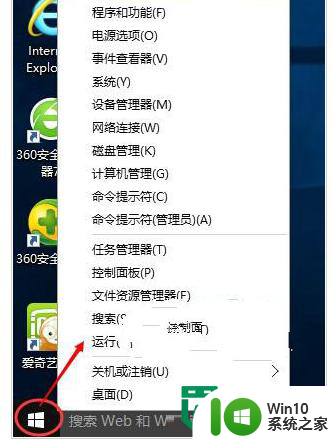
2、然后在“运行”窗口中输入“Services.msc”回车或确定,调出“本地服务”;
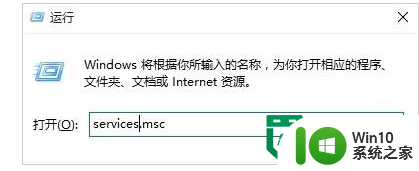
3、打开本地服务后并找到“Windows Firewall”防火墙主服务;
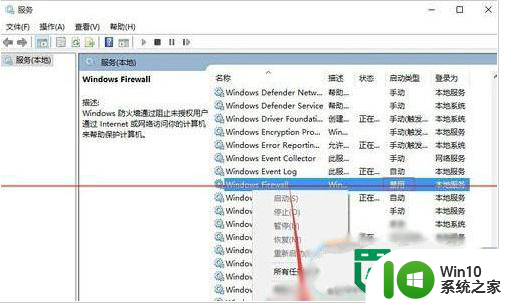
4、打开Windows Firewall属性后并修改启动类型为“自动”模式,然后点击应用;
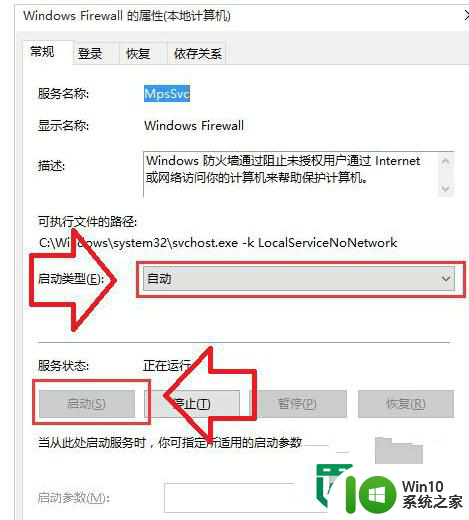
5、以上操作后再次点击服务状态为“启动”模式,启动防火墙服务。
以上就是win10打不开防火墙的解决方法的全部内容,碰到同样情况的朋友们赶紧参照小编的方法来处理吧,希望能够对大家有所帮助。
win10打不开防火墙的解决方法 win10防火墙无法启动怎么办相关教程
- win10防火墙无法启动怎么解决 电脑防火墙打不开怎么办win10
- window10防火墙无法启动怎么办 win10防火墙开不了怎么办
- win10点防火墙没反应怎么办 window10防火墙打不开的解决方法
- win10防火墙自动打开如何处理 win10防火墙自动开启怎么办
- win10防火墙无法启动0x8007042c Win10防火墙提示错误代码0x8007042c解决方法
- 电脑防火墙打不开win10错误代码0x80070422怎么办 电脑防火墙无法启动win10错误代码0x80070422解决方法
- win10防火墙关闭不了处理方法 win10防火墙无法关闭怎么办
- win10防火墙服务禁用为灰色怎么解决 win10防火墙服务禁用无法启用
- win10开关防火墙功能的方法 win10防火墙怎么开启或关闭
- win10关闭了防火墙一开机就有防火墙通知怎么办 win10开机自动启用防火墙通知如何关闭
- win10防火墙设置方法 win10防火墙开启方法
- win10电脑开启arp防火墙的教程 win10怎样开启arp防火墙
- win10玩只狼:影逝二度游戏卡顿什么原因 win10玩只狼:影逝二度游戏卡顿的处理方法 win10只狼影逝二度游戏卡顿解决方法
- 《极品飞车13:变速》win10无法启动解决方法 极品飞车13变速win10闪退解决方法
- win10桌面图标设置没有权限访问如何处理 Win10桌面图标权限访问被拒绝怎么办
- win10打不开应用商店一直转圈修复方法 win10应用商店打不开怎么办
win10系统教程推荐
- 1 win10桌面图标设置没有权限访问如何处理 Win10桌面图标权限访问被拒绝怎么办
- 2 win10关闭个人信息收集的最佳方法 如何在win10中关闭个人信息收集
- 3 英雄联盟win10无法初始化图像设备怎么办 英雄联盟win10启动黑屏怎么解决
- 4 win10需要来自system权限才能删除解决方法 Win10删除文件需要管理员权限解决方法
- 5 win10电脑查看激活密码的快捷方法 win10电脑激活密码查看方法
- 6 win10平板模式怎么切换电脑模式快捷键 win10平板模式如何切换至电脑模式
- 7 win10 usb无法识别鼠标无法操作如何修复 Win10 USB接口无法识别鼠标怎么办
- 8 笔记本电脑win10更新后开机黑屏很久才有画面如何修复 win10更新后笔记本电脑开机黑屏怎么办
- 9 电脑w10设备管理器里没有蓝牙怎么办 电脑w10蓝牙设备管理器找不到
- 10 win10系统此电脑中的文件夹怎么删除 win10系统如何删除文件夹
win10系统推荐
- 1 戴尔笔记本ghost win10 sp1 64位正式安装版v2023.04
- 2 中关村ghost win10 64位标准旗舰版下载v2023.04
- 3 索尼笔记本ghost win10 32位优化安装版v2023.04
- 4 系统之家ghost win10 32位中文旗舰版下载v2023.04
- 5 雨林木风ghost win10 64位简化游戏版v2023.04
- 6 电脑公司ghost win10 64位安全免激活版v2023.04
- 7 系统之家ghost win10 32位经典装机版下载v2023.04
- 8 宏碁笔记本ghost win10 64位官方免激活版v2023.04
- 9 雨林木风ghost win10 64位镜像快速版v2023.04
- 10 深度技术ghost win10 64位旗舰免激活版v2023.03